电脑系统盘扩展分区怎么开-如何扩展系统盘分区大小
1.怎么能把电脑系统盘扩大,再不重装系统的前提下?笔记本
2.WindowsXP系统怎样扩展磁盘分区
怎么能把电脑系统盘扩大,再不重装系统的前提下?笔记本
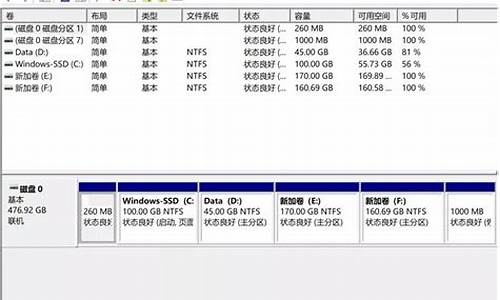
系统盘扩大的方法如下:
点击“我的电脑”--右键--"管理"--"磁盘管理"。
把c盘右面的那个盘里的东西先移动到别的盘去。
接着点击这个盘的右键,删除卷。
删除后点击c盘,右键,点击"扩展卷".
选好扩展大小(这里的可宽展空间就是你刚才删掉的那个盘的大小),剩下的空间可以用来新创建重你刚才删掉的那个盘区。
也可以重新将一个盘分成多个盘,将系统盘扩大一点。方法如下:
.打开"计算机管理"后,进入"磁盘管理",右键单击C盘,选择"压缩卷",选择要分割出去的空间大小,点击压缩,(可用压缩空间大小表示最多分割出去的空间),C盘的空间就被分出来了,显示为空间未分配区域.。
用管理员身份打开命令行,操作DISKPART命令,创建扩展分区:用DISKPART命令进入,先要选择物理磁盘,输入:select disk=N (N是磁盘序号,第一个硬盘是0,第二个是1...);再输入:create partition extended (创建扩展分区,主分区后面所有的空闲空间都会被占用);完成后退出命令行.。再用磁盘管理工具把创建好的扩展分区分成D,E,F等等逻辑分区,可以在已经建好的扩展分区上面创建多个简单卷,一个简单卷就是一个逻辑分区了
WindowsXP系统怎样扩展磁盘分区
分区详细步骤:
1.打开磁盘管理;右击未指派空间,单击“新建磁盘分区”;打开新建磁盘分区向导,单击“下一步”;
2.若已有主磁盘分区,剩余的全部空间可以选择“扩展磁盘分区”,先创建扩展磁盘分区;然后再右击扩展磁盘分区,创建一个或多个逻辑分区;
3.也可以直接选择“主磁盘分区”,创建主磁盘分区;
注意:Windows
XP系统下主磁盘分区不能超过4个;(以创建主磁盘分区为例:)
按需输入分区大小;(若空间较小,建议不要更改,直接创建一个分区;)
4.单击“下一步”;选择驱动器号(盘符),单击“下一步”;建议选择文件系统:NTFS输入个性化的卷标;并选中“执行快速格式化”;单击“下一步”;单击“完成”;
5.开始格式化相应磁盘分区;格式化完成,显示状态良好;即可正常使用相应分区。
声明:本站所有文章资源内容,如无特殊说明或标注,均为采集网络资源。如若本站内容侵犯了原著者的合法权益,可联系本站删除。












